Cauți software gratuit VOB file player pentru Windows 11? Dacă da, această postare te va interesa.
VOB este un format de fișier video folosit pentru videoclipuri DVD. Stochează meniuri video, audio, DVD, conținut de navigare și subtitrări. Acum, dacă doriți să redați un videoclip în format de fișier VOB, aveți nevoie de un player media dedicat care acceptă acest format video.
Pot reda fișiere VOB pe Windows Media Player?
Nu, nu puteți reda fișiere VOB în Windows Media Player Legacy pe cea mai recentă platformă Windows 11. Fie trebuie să instalați codecurile video necesare, fie să vă convertiți videoclipul într-un format compatibil cu Windows Media Player. De asemenea, puteți utiliza un player media terță parte care vă permite să redați și să vizionați fișiere VOB. În această postare, vom enumera câteva playere excelente de fișiere VOB gratuite pe care le puteți folosi.
Cel mai bun software gratuit VOB File Player pentru Windows 11/10
Iată o listă cu cele mai bune software-uri gratuite cu ajutorul cărora puteți deschide și reda fișiere VOB pe computerul cu Windows 11/10:
- VLC media player.
- KMPlayer
- Jucător GOM
- PotPlayer
- Kinovea
- FFmpeg
- SPlayer
- SMPlayer
- File Viewer Lite
1] VLC media player

Ei bine, deloc surprinzător, cea mai bună alegere pentru un player gratuit de fișiere VOB ar fi VLC media player . Este unul dintre cele mai populare playere media gratuite și open-source care acceptă aproape toate formatele de fișiere media. Folosind-o, puteți deschide și reda videoclipuri în format de fișier .VOB.
Vorbind despre funcții, aveți toate opțiunile esențiale de redare video în el. În plus, vă permite să adăugați subtitrări la videoclipurile dvs. De asemenea, aveți opțiuni pentru a personaliza raportul de aspect, a mări videoclipurile, a face capturi de ecran, a modifica viteza de redare a videoclipurilor și multe altele. Pe lângă asta, alte caracteristici ale acestui player de fișiere VOB includ informații media (vizualizare/editare metadate), efecte și filtre, informații despre codec și multe altele.
Una peste alta, VLC media player este unul dintre cele mai bune playere media cu capacitatea de a reda videoclipuri DVD în format VOB.
cum se instalează ffmpeg windows 10
2] KMPlayer
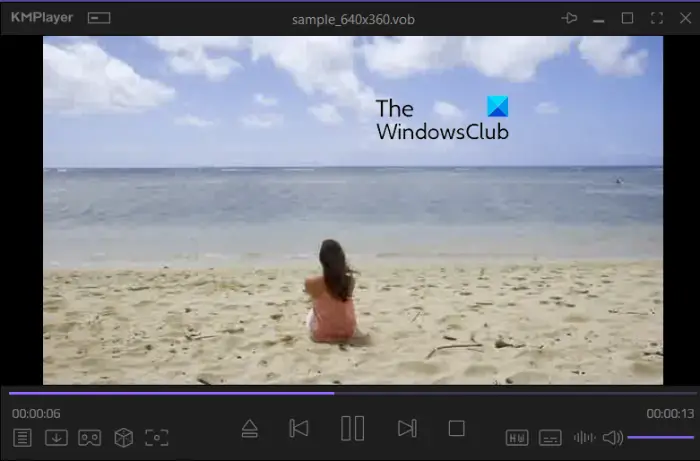
KMPlayer este grozav player 4K gratuit pe care îl puteți folosi pentru a reda fișiere video VOB pe Windows 11/10. Acest player media acceptă o varietate de formate de fișiere media plus videoclipuri UHD, 4K și 8K de până la 60 fps.
Vine cu funcționalități standard și avansate de redare video pentru a vă personaliza experiența de vizionare a filmelor. Unele dintre funcțiile pe care le puteți utiliza includ modul VR, accelerare hardware, codecuri video încorporate (HEVC, h.264, VP9), export de imagini din video, Înregistrare ecran GIF , generator de miniaturi de film și multe altele. De asemenea, oferă o funcție pentru a menține KMPlayer în frunte în timp ce desfășurați alte activități pe computer.
Este un alt media player bun pe care îl puteți folosi pentru a reda fișiere VOB. Îl poți descărca de aici .
3] Player GOM
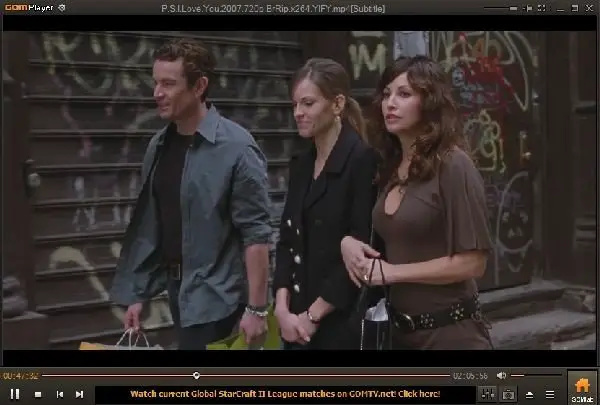
Jucător GOM este un player video avansat care vă permite să redați fișiere VOB. Este un player media bun pentru a viziona fișiere VOB și alte fișiere salvate local, videoclipuri online, videoclipuri YouTube și videoclipuri la 360 de grade.
În timp ce vizionați videoclipuri, puteți să vă măriți videoclipurile VOB, să le schimbați raportul de aspect, să le deplasați și să le scanați, să le rotiți sau să le răsturnați, să inserați subtitrări în videoclipurile dvs. și să încetiniți sau să accelerați videoclipurile. De asemenea, aveți câteva funcții legate de audio, inclusiv Egalizator audio, Normalizator, Filtru de voce, Filtru de reverb etc.
De asemenea, este o alegere bună să vizionați videoclipuri în format de fișier VOB.
Citit: Cel mai bun software gratuit de conversie WebM în MP4 pentru Windows .
4] PotPlayer
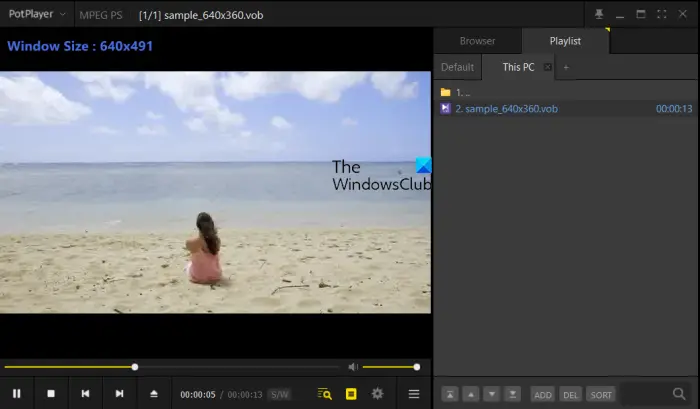
PotPlayer este un player gratuit de fișiere VOB cu funcționalități avansate. Puteți să navigați și să selectați fișierul VOB pe care doriți să-l redați folosind browserul de fișiere încorporat și să îl redați. Vă permite să schimbați viteza de redare, să aplicați efecte și filtre video și audio, să ajustați raportul de aspect și dimensiunea cadrului videoclipului dvs. etc. De asemenea, acceptă subtitrări text (SMI și SRT), DVD (Vobsub) și subtitrări Blu-ray .
pregătindu-se să configurați ferestrele blocate
Unele caracteristici suplimentare ale acestui player gratuit de fișiere VOB includ Direct3D9 Ex Flip Mode și Overlay, Bookmarks, suport pentru dispozitive DVD, TV și HDTV și suport OpenCodec. În general, PotPlayer este un alt software bun pentru a reda fișiere VOB pe Windows 11/10.
5] Kinovea
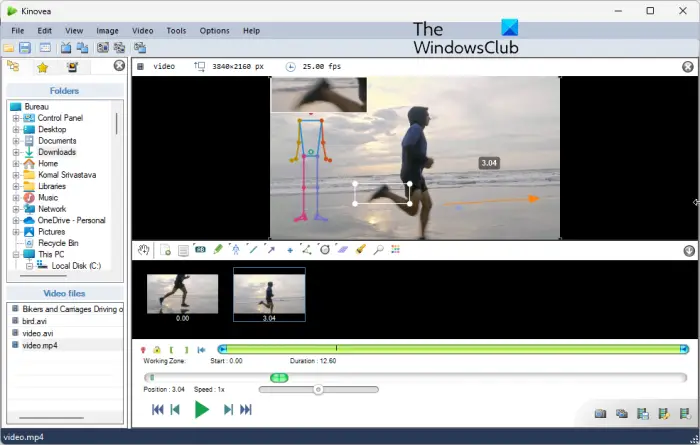
Kinovea este o software gratuit de analiză video sportivă pentru Windows 11/10. Vă permite să redați și să analizați videoclipuri într-o varietate de formate, inclusiv VOB. În afară de asta, acceptă, de asemenea, MPG, MOV, FLV, 3GP, MKV, WMV și mai multe formate de fișiere video.
Dacă doriți să analizați videoclipurile pe care le-ați salvat în format de fișier VOB, acest software este grozav. Oferă mai multe instrumente de adnotare, un instrument de lupă, cronometru, reflectoare și multe alte instrumente. În plus, puteți reda și analiza videoclipuri VOB cu încetinitorul. Există multe alte funcții pe care le puteți utiliza în acest player VOB.
Citit: Cum să deschideți fișiere MOV în Windows ?
6] FFmpeg
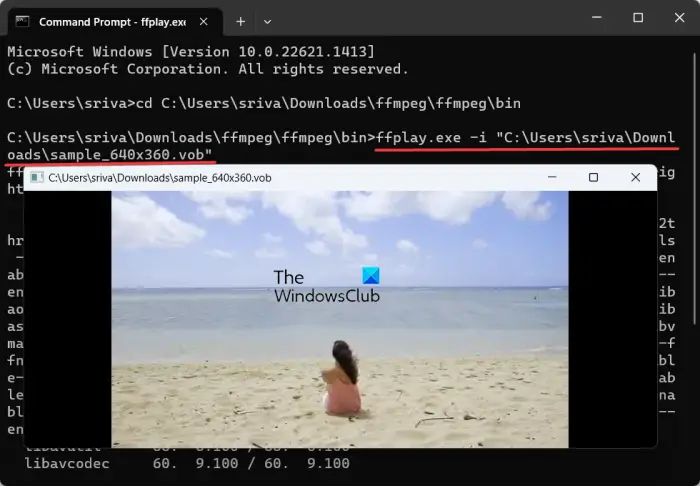
FFmpeg este un utilitar video bazat pe comenzi prin care puteți reda VOB și alte videoclipuri. Vine cu diferite aplicații care sunt utilizate pentru a vizualiza videoclipuri, precum și pentru a edita videoclipuri. Una dintre aplicațiile sale este FFPlay.exe pe care îl puteți folosi pentru a viziona videoclipuri VOB. Iată cum:
Mai întâi, descărcați software-ul FFmpeg de pe site-ul său oficial și dezarhivați folderul arhivă. Acum, deschideți fereastra Prompt de comandă folosind funcția de căutare Windows.
Următorul, navigați la folderul în care fișierul ffplay.exe este prezent în CMD . Este prezent în folderul bin din folderul de descărcare FFmpeg.
După aceea, introduceți comanda în sintaxa de mai jos pentru a reda fișierul VOB:
ffplay.exe -i <VOB File with full path>
Un exemplu de astfel de comandă este următorul:
ffplay.exe -i "C:\Users\sriva\Downloads\sample_640x360.vob"
În comanda de mai sus, înlocuiți „C:\Users\sriva\Downloads\sample_640x360.vob” cu calea completă a fișierului dvs. VOB.
Pe măsură ce introduceți comanda de mai sus, acesta va deschide fișierul VOB în fereastra playerului său. Puteți deschide videoclipul pe ecran complet, puteți reda/întrerupe videoclipul folosind bara de spațiu și puteți utiliza alte funcții de redare de bază.
Vedea: Cel mai bun software gratuit Editor de metadate video pentru Windows .
Windows 10 elimină actualizările în așteptare
7] SPlayer
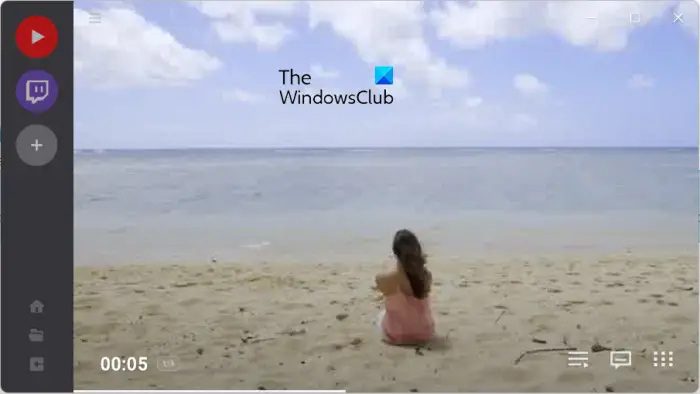
Următorul player de fișiere VOB pe care îl puteți folosi este SPlayer . Este un simplu player video care vă permite să redați videoclipuri în mai multe formate de fișiere, inclusiv VOB. Puteți modifica viteza de redare a videoclipurilor și puteți personaliza setările audio.
De asemenea, se integrează cu YouTube și Twitch. Deci, puteți deschide direct atât aceste platforme de partajare video, cât și de streaming în cadrul acestui player media.
Citit: Cele mai bune aplicații de player FLV pentru Windows .
8] SMPlayer
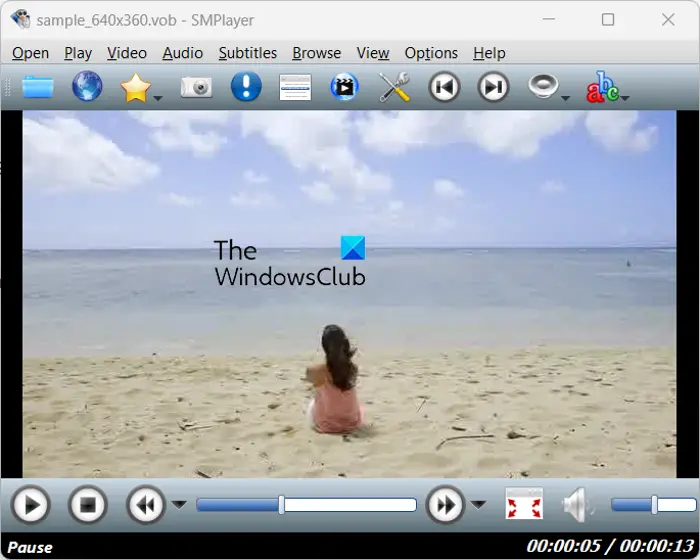
De asemenea, puteți încerca SMPlayer pentru a viziona fișiere VOB în Windows 11/10. Este ca un player video convențional cu toate meniurile în partea de sus. Puteți accesa și personaliza cu ușurință experiența utilizând aceste meniuri. Toate caracteristicile esențiale de redare sunt disponibile în acesta. Îl poți descărca de pe smplayer.info .
9] File Viewer Lite
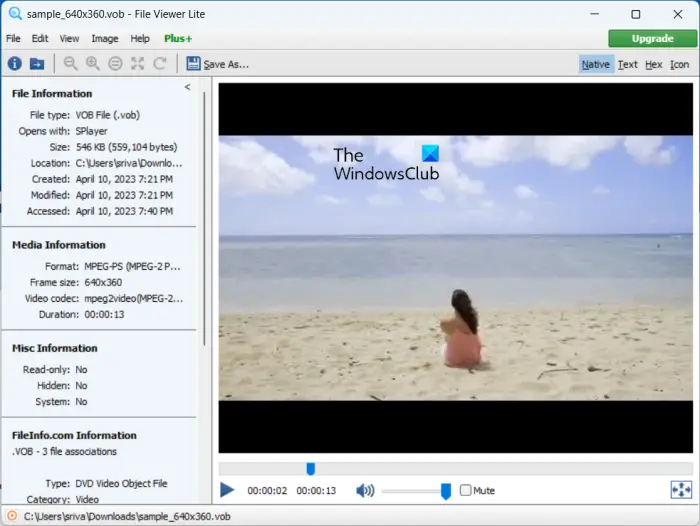
File Viewer Lite este următorul player gratuit de fișiere VOB pentru Windows 11/10. Este un vizualizator de fișiere universal gratuit care vă permite să deschideți și să vizualizați peste 150 de formate de fișiere, inclusiv fișiere VOB. Deci, împreună cu alte câteva tipuri de fișiere, puteți viziona și videoclipuri în VOB, MP4, AVI, MKV, WEBM și multe altele.
Oferă doar câteva opțiuni de redare de bază, inclusiv glisorul de căutare, redarea/pauză și dezactivarea sunetului. Deci, dacă doriți funcții avansate de redare, încercați un alt software din această listă.
Sper ca asta ajuta.
Care este cel mai bun player DVD VOB gratuit?
VLC media player este unul dintre cele mai bune playere de fișiere VOB pentru Windows. Este un player media all-in-one cu funcții avansate care vă îmbunătățesc experiența de vizionare a filmelor. De asemenea, puteți utiliza KMPlayer, GOM Player și PotPlayer, care sunt playere media grozave și vine cu diverse funcții utile de redare video.
Acum citește: Cum să vizionezi videoclipuri la 360 de grade pe un computer Windows ?















